Observação
O acesso a essa página exige autorização. Você pode tentar entrar ou alterar diretórios.
O acesso a essa página exige autorização. Você pode tentar alterar os diretórios.
- Andróide
- Cordova
- Ios
- Windows
- Xamarin.Android
- Xamarin.iOS
- Xamarin.Forms
Visão geral
Neste tutorial, você adicionará notificações por push ao projeto de início rápido do Xamarin.Android para que uma notificação por push seja enviada ao dispositivo sempre que um registro for inserido.
Se você não usar o projeto de servidor de início rápido baixado, precisará do pacote de extensão de notificação por push. Para obter mais informações, consulte o guia Trabalhar com o SDK do servidor de back-end do .NET para Aplicativos Móveis do Azure .
Pré-requisitos
Este tutorial requer a configuração:
- Uma conta ativa do Google. Você pode se inscrever em uma conta do Google em accounts.google.com.
- Componente do cliente do Google Cloud Messaging.
Configurar um Hub de Notificação
O recurso Aplicativos Móveis do Serviço de Aplicativo do Azure usa hubs de notificação do Azure para enviar pushes, portanto, você estará configurando um hub de notificação para seu aplicativo móvel.
No portal do Azure, vá para Serviços de Aplicativose selecione o back-end do seu aplicativo. Em Configurações, selecione Push.
Para adicionar um recurso de hub de notificações ao aplicativo, selecione Conectar. Você pode criar um hub ou conectar-se a um existente.

Agora você conectou um hub de notificação ao seu projeto de back-end dos Aplicativos Móveis. Posteriormente, você configurará esse hub de notificação para se conectar a um PNS (sistema de notificação de plataforma) para enviar por push para dispositivos.
Habilitar Firebase Cloud Messaging
Faça logon no console do Firebase. Crie um novo projeto do Firebase se você ainda não tiver um.
Depois de criar seu projeto, selecione Adicionar Firebase ao seu aplicativo Android.
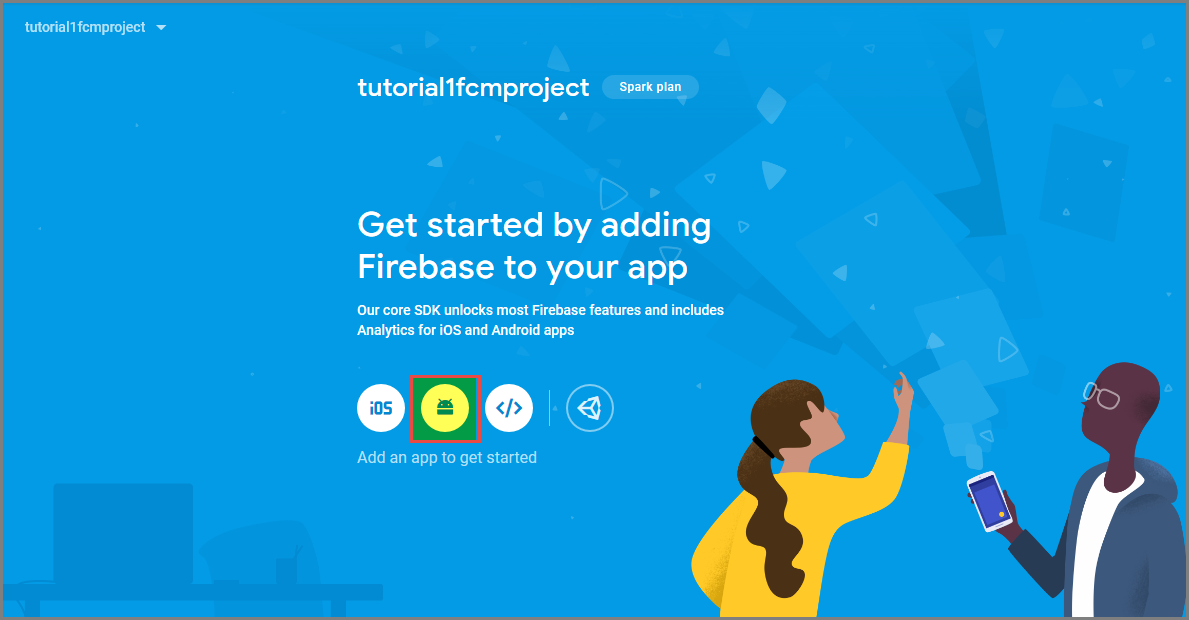
Siga estas etapas na página Adicionar Firebase ao seu aplicativo Android:
Para Nome do pacote Android, copie o valor de applicationId no arquivo build.gradle do aplicativo. Neste exemplo, é
com.fabrikam.fcmtutorial1app.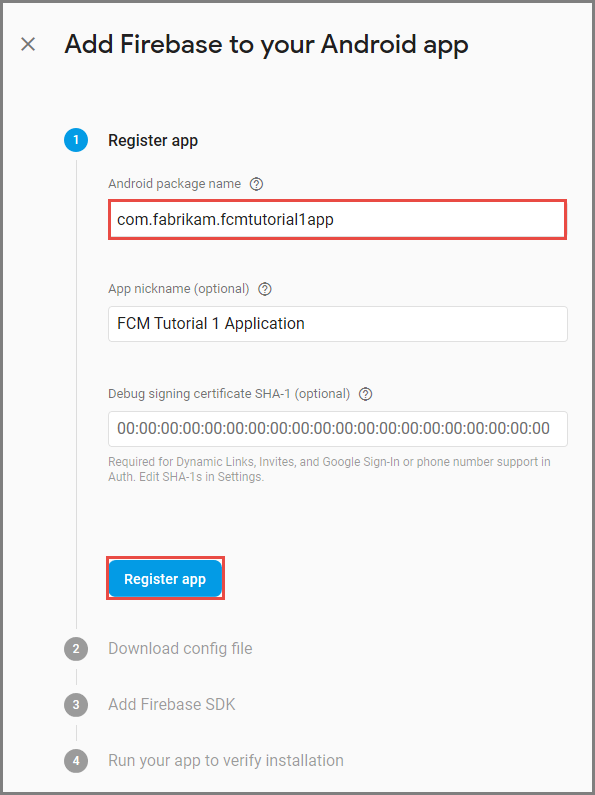
Selecione Registrar aplicativo.
Selecione Baixar google-services.json, salve o arquivo na pasta app do projeto e, em seguida, selecione Avançar.
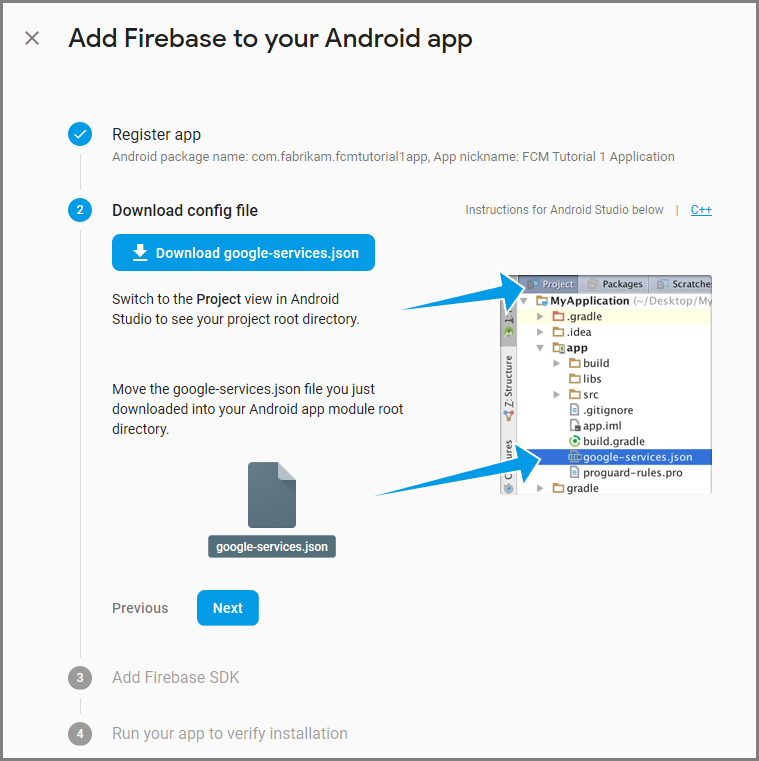
Faça as seguintes alterações na configuração do seu projeto no Android Studio.
No arquivo project-level build.gradle (<project>/build.gradle), adicione a seguinte instrução à seção de dependências.
classpath 'com.google.gms:google-services:4.0.1'No arquivo build.gradle no nível do aplicativo (<project>/<app-module>/build.gradle), adicione as instruções a seguir à seção de dependências.
implementation 'com.google.firebase:firebase-core:16.0.8' implementation 'com.google.firebase:firebase-messaging:17.3.4'Adicione a seguinte linha ao final do arquivo build.gradle no nível do aplicativo após a seção de dependências.
apply plugin: 'com.google.gms.google-services'Selecione Sincronizar agora na barra de ferramentas.
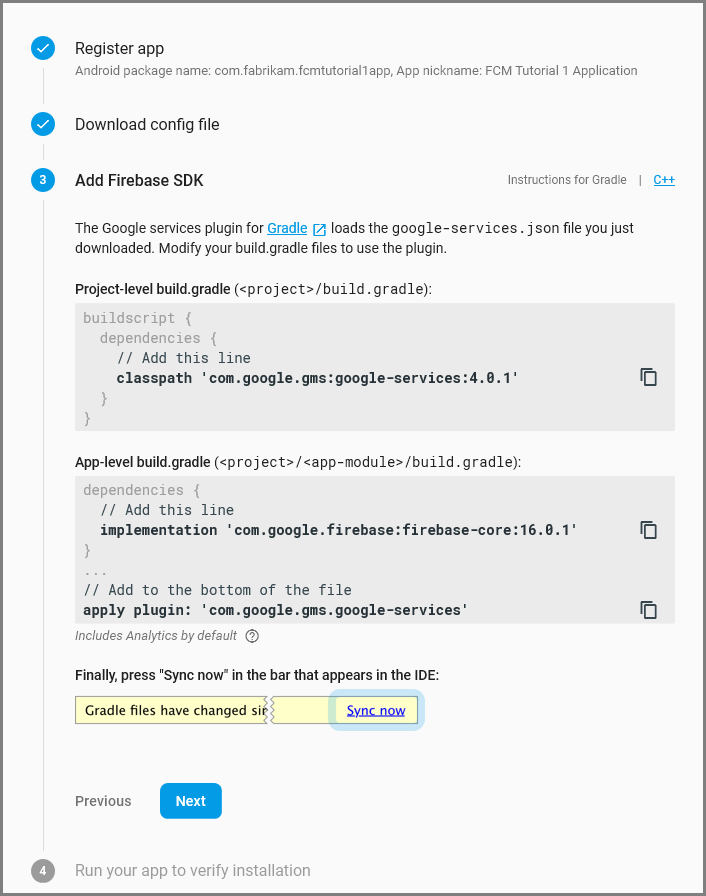
Selecione Próximo.
Selecione Ignorar esta etapa.

No console do Firebase, selecione a engrenagem para seu projeto. Em seguida, selecione Configurações do Projeto.
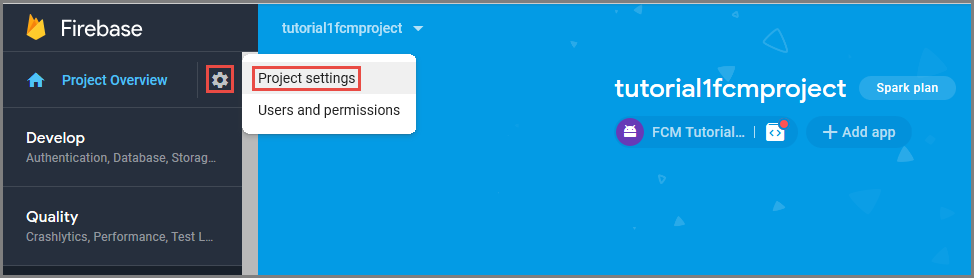
Se você não tiver baixado o arquivo google-services.json para a pasta aplicativo do projeto do Android Studio, será possível fazer isso nesta página.
Altere para a aba Mensagens na Nuvem na parte superior.
Copie e salve a Chave do servidor para uso posterior. Use esse valor para configurar o hub.
Configurar o Azure para enviar solicitações por push
No portal do Azure, clique em Explorar Tudo>dos Serviços de Aplicativose clique no back end de Aplicativos Móveis. Em Configurações, clique em Push do Serviço de Aplicativoe, em seguida, clique no nome do seu hub de notificação.
Vá para do Google (GCM), insira o valor de chave do servidor obtido do Firebase no procedimento anterior e clique em Salvar.

O back-end dos Aplicativos Móveis agora está configurado para usar o Firebase Cloud Messaging. Isso permite que você envie notificações por push para seu aplicativo em execução em um dispositivo Android usando o hub de notificação.
Atualizar o projeto do servidor para enviar notificações por push
Nesta seção, você atualizará o código em seu projeto de back-end de Aplicativos Móveis existente para enviar uma notificação por push sempre que um novo item for adicionado. Esse processo é impulsionado pelo recurso de modelo dos Hubs de Notificação do Azure, que permite notificações multi-plataforma. Diversos clientes são registrados para notificações por push usando modelos, e um único push universal pode ser enviado para todas as plataformas de cliente.
Escolha um dos seguintes procedimentos que corresponda ao tipo do seu projeto de back-end — back-end do .NET ou back-end Node.js.
Projeto de back-end do .NET
No Visual Studio, clique com o botão direito do mouse no projeto do servidor. Em seguida, selecione Gerenciar Pacotes NuGet. Pesquise
Microsoft.Azure.NotificationHubse selecione Instalar. Esse processo instala a biblioteca Hubs de Notificação para enviar notificações do back-end.No projeto do servidor, abra controladores de >TodoItemController.cs. Em seguida, adicione o seguinte usando instruções:
using System.Collections.Generic; using Microsoft.Azure.NotificationHubs; using Microsoft.Azure.Mobile.Server.Config;No método PostTodoItem, adicione o seguinte código após a chamada para InsertAsync:
// Get the settings for the server project. HttpConfiguration config = this.Configuration; MobileAppSettingsDictionary settings = this.Configuration.GetMobileAppSettingsProvider().GetMobileAppSettings(); // Get the Notification Hubs credentials for the mobile app. string notificationHubName = settings.NotificationHubName; string notificationHubConnection = settings .Connections[MobileAppSettingsKeys.NotificationHubConnectionString].ConnectionString; // Create a new Notification Hub client. NotificationHubClient hub = NotificationHubClient .CreateClientFromConnectionString(notificationHubConnection, notificationHubName); // Send the message so that all template registrations that contain "messageParam" // receive the notifications. This includes APNS, GCM, WNS, and MPNS template registrations. Dictionary<string,string> templateParams = new Dictionary<string,string>(); templateParams["messageParam"] = item.Text + " was added to the list."; try { // Send the push notification and log the results. var result = await hub.SendTemplateNotificationAsync(templateParams); // Write the success result to the logs. config.Services.GetTraceWriter().Info(result.State.ToString()); } catch (System.Exception ex) { // Write the failure result to the logs. config.Services.GetTraceWriter() .Error(ex.Message, null, "Push.SendAsync Error"); }Esse processo envia uma notificação de modelo que contém o item.Text quando um novo item é inserido.
Publique novamente o projeto do servidor.
Projeto de back-end Node.js
Configure seu projeto de back-end.
Substitua o código existente no todoitem.js pelo seguinte código:
var azureMobileApps = require('azure-mobile-apps'), promises = require('azure-mobile-apps/src/utilities/promises'), logger = require('azure-mobile-apps/src/logger'); var table = azureMobileApps.table(); table.insert(function (context) { // For more information about the Notification Hubs JavaScript SDK, // see https://aka.ms/nodejshubs. logger.info('Running TodoItem.insert'); // Define the template payload. var payload = '{"messageParam": "' + context.item.text + '" }'; // Execute the insert. The insert returns the results as a promise. // Do the push as a post-execute action within the promise flow. return context.execute() .then(function (results) { // Only do the push if configured. if (context.push) { // Send a template notification. context.push.send(null, payload, function (error) { if (error) { logger.error('Error while sending push notification: ', error); } else { logger.info('Push notification sent successfully!'); } }); } // Don't forget to return the results from the context.execute(). return results; }) .catch(function (error) { logger.error('Error while running context.execute: ', error); }); }); module.exports = table;Esse processo envia uma notificação de modelo que contém o item.text quando um novo item é inserido.
Depois de editar o arquivo no computador local, republicar o projeto no servidor.
Configurar o projeto do cliente para notificações por push
No modo de exibição Solução (ou Gerenciador de Soluções no Visual Studio), clique com o botão direito do mouse na pasta Componentes , clique em Obter Mais Componentes..., pesquise o componente Cliente do Google Cloud Messaging e adicione-o ao projeto.
Abra o arquivo de projeto ToDoActivity.cs e adicione a seguinte instrução de uso à classe:
using Gcm.Client;Na classe ToDoActivity , adicione o seguinte novo código:
// Create a new instance field for this activity. static ToDoActivity instance = new ToDoActivity(); // Return the current activity instance. public static ToDoActivity CurrentActivity { get { return instance; } } // Return the Mobile Services client. public MobileServiceClient CurrentClient { get { return client; } }Isso permite que você acesse a instância do cliente móvel a partir do processo de serviço do manipulador de push.
Adicione o seguinte código ao método OnCreate depois que o MobileServiceClient for criado:
// Set the current instance of TodoActivity. instance = this; // Make sure the GCM client is set up correctly. GcmClient.CheckDevice(this); GcmClient.CheckManifest(this); // Register the app for push notifications. GcmClient.Register(this, ToDoBroadcastReceiver.senderIDs);
Seu ToDoActivity agora está preparado para adicionar notificações por push.
Adicionar código de notificações por push ao seu aplicativo
Crie uma nova classe no projeto chamado
ToDoBroadcastReceiver.Adicione o seguinte usando instruções à classe ToDoBroadcastReceiver :
using Gcm.Client; using Microsoft.WindowsAzure.MobileServices; using Newtonsoft.Json.Linq;Adicione as seguintes solicitações de permissão entre as instruções using e a declaração de namespace :
[assembly: Permission(Name = "@PACKAGE_NAME@.permission.C2D_MESSAGE")] [assembly: UsesPermission(Name = "@PACKAGE_NAME@.permission.C2D_MESSAGE")] [assembly: UsesPermission(Name = "com.google.android.c2dm.permission.RECEIVE")] //GET_ACCOUNTS is only needed for android versions 4.0.3 and below [assembly: UsesPermission(Name = "android.permission.GET_ACCOUNTS")] [assembly: UsesPermission(Name = "android.permission.INTERNET")] [assembly: UsesPermission(Name = "android.permission.WAKE_LOCK")]Substitua a definição de classe ToDoBroadcastReceiver existente pelo seguinte:
[BroadcastReceiver(Permission = Gcm.Client.Constants.PERMISSION_GCM_INTENTS)] [IntentFilter(new string[] { Gcm.Client.Constants.INTENT_FROM_GCM_MESSAGE }, Categories = new string[] { "@PACKAGE_NAME@" })] [IntentFilter(new string[] { Gcm.Client.Constants.INTENT_FROM_GCM_REGISTRATION_CALLBACK }, Categories = new string[] { "@PACKAGE_NAME@" })] [IntentFilter(new string[] { Gcm.Client.Constants.INTENT_FROM_GCM_LIBRARY_RETRY }, Categories = new string[] { "@PACKAGE_NAME@" })] public class ToDoBroadcastReceiver : GcmBroadcastReceiverBase<PushHandlerService> { // Set the Google app ID. public static string[] senderIDs = new string[] { "<PROJECT_NUMBER>" }; }No código acima, você deve substituir
<PROJECT_NUMBER>pelo número do projeto atribuído pelo Google quando provisionou seu aplicativo no portal do desenvolvedor do Google.No arquivo de projeto ToDoBroadcastReceiver.cs, adicione o seguinte código que define a classe PushHandlerService :
// The ServiceAttribute must be applied to the class. [Service] public class PushHandlerService : GcmServiceBase { public static string RegistrationID { get; private set; } public PushHandlerService() : base(ToDoBroadcastReceiver.senderIDs) { } }Observe que essa classe deriva de GcmServiceBase e que o atributo Service deve ser aplicado a essa classe.
Observação
A classe GcmServiceBase implementa os métodos OnRegistered(), OnUnRegistered(), OnMessage() e OnError( ). Você deve substituir esses métodos na classe PushHandlerService .
Adicione o código a seguir à classe PushHandlerService que substitui o manipulador de eventos OnRegistered .
protected override void OnRegistered(Context context, string registrationId) { System.Diagnostics.Debug.WriteLine("The device has been registered with GCM.", "Success!"); // Get the MobileServiceClient from the current activity instance. MobileServiceClient client = ToDoActivity.CurrentActivity.CurrentClient; var push = client.GetPush(); // Define a message body for GCM. const string templateBodyGCM = "{\"data\":{\"message\":\"$(messageParam)\"}}"; // Define the template registration as JSON. JObject templates = new JObject(); templates["genericMessage"] = new JObject { {"body", templateBodyGCM } }; try { // Make sure we run the registration on the same thread as the activity, // to avoid threading errors. ToDoActivity.CurrentActivity.RunOnUiThread( // Register the template with Notification Hubs. async () => await push.RegisterAsync(registrationId, templates)); System.Diagnostics.Debug.WriteLine( string.Format("Push Installation Id", push.InstallationId.ToString())); } catch (Exception ex) { System.Diagnostics.Debug.WriteLine( string.Format("Error with Azure push registration: {0}", ex.Message)); } }Esse método usa a ID de registro de GCM retornada para se registrar no Azure para notificações por push. As marcas só podem ser adicionadas ao registro depois que ele é criado. Para obter mais informações, consulte Como adicionar marcas a uma instalação de dispositivo para habilitar push-to-tags.
Substitua o método OnMessage no PushHandlerService pelo seguinte código:
protected override void OnMessage(Context context, Intent intent) { string message = string.Empty; // Extract the push notification message from the intent. if (intent.Extras.ContainsKey("message")) { message = intent.Extras.Get("message").ToString(); var title = "New item added:"; // Create a notification manager to send the notification. var notificationManager = GetSystemService(Context.NotificationService) as NotificationManager; // Create a new intent to show the notification in the UI. PendingIntent contentIntent = PendingIntent.GetActivity(context, 0, new Intent(this, typeof(ToDoActivity)), 0); // Create the notification using the builder. var builder = new Notification.Builder(context); builder.SetAutoCancel(true); builder.SetContentTitle(title); builder.SetContentText(message); builder.SetSmallIcon(Resource.Drawable.ic_launcher); builder.SetContentIntent(contentIntent); var notification = builder.Build(); // Display the notification in the Notifications Area. notificationManager.Notify(1, notification); } }Substitua os métodos OnUnRegistered() e OnError() pelo código a seguir.
protected override void OnUnRegistered(Context context, string registrationId) { throw new NotImplementedException(); } protected override void OnError(Context context, string errorId) { System.Diagnostics.Debug.WriteLine( string.Format("Error occurred in the notification: {0}.", errorId)); }
Testar notificações por push em seu aplicativo
Você pode testar o aplicativo usando um dispositivo virtual no emulador. Há etapas de configuração adicionais necessárias ao executar em um emulador.
O dispositivo virtual deve ter as APIs do Google definidas como o destino no gerenciador do Dispositivo Virtual Android (AVD).

Adicione uma conta do Google ao dispositivo Android clicando em Aplicativos>Configurações>Adicionar conta, e em seguida, siga os prompts.

Execute o aplicativo lista de tarefas como antes e insira uma nova tarefa. Desta vez, um ícone de notificação é exibido na área de notificação. Você pode abrir a gaveta de notificação para exibir o texto completo da notificação.
